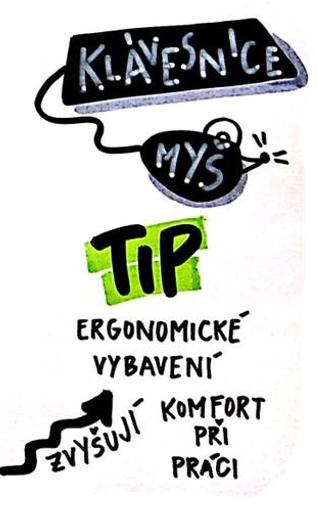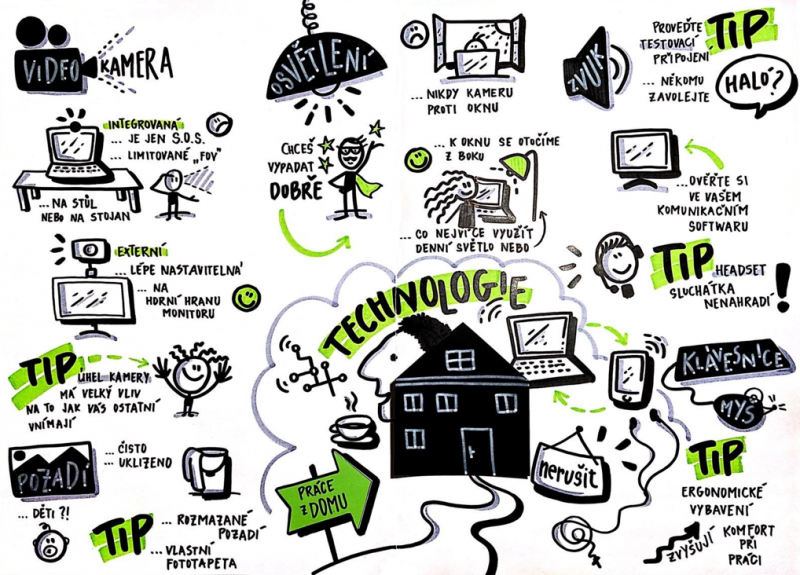Pandemie covid-19 způsobila v první i druhé vlně, že se lidé musí z kancelářských prostor přesunout na home office do obývacího pokoje, ložnice nebo na terasu rodinného domu.
Řada zaměstnavatelů i zaměstnanců ze dne na den objevila a průběžně objevuje výhody, úskalí a budoucí možnosti práce na dálku. Home office se s největší pravděpodobností i podle přání zaměstnanců stane v budoucnosti mnohem častějším standardem, než tomu bylo doposud. Zaměstnancům sice vyhovuje práce z domu např. nebudou muset dojíždět do kanceláří, nicméně i oni zjišťují, že být celé týdny na gauči a ve shrbené poloze odpovídat na emaily způsobuje fyzické i psychické problémy.
Jak se na práci z domu připravit z pohledu zdravého pracoviště a technologií? Abyste nejen vy, ale i vzdálení účastníci měli z vykonané práce co nejlepší zážitek.
KAMERA
Určitě jste měli několik videokonferenčních setkání z domácího nebo kancelářského prostředí. Přemýšleli jste někdy o správném nastavení a kvalitě integrované kamery v notebooku? Pokud použijete integrovanou kameru z notebooku, existuje spousta věcí, které lze ještě vylepšit. Integrovaná kamera v notebooku je limitovaná „úhlem záběru kamery“ FOV = Field of View.
Jestliže sedíte, většinou je víko notebooku s kamerou o něco níže, než je vaše hlava. Lepší ergonomii u notebooku dosáhnete tím, že si notebook položíte na stůl (nikoliv na klín) a podložíte ho speciálním stojanem. Použití kamery v notebooku pro home office lze považovat jako nouzový stav, raději si pořiďte externí monitor a kameru, jenž můžete přizpůsobit podle individuálních požadavků. Kameru umístěte na horní hranu externího monitoru nebo na stativ. Drobná úprava úhlu kamery může mít obrovský dopad, jak vás ostatní vnímají, proto si vše vyzkoušejte před živým setkáním a zkontrolujte si, jak vše vypadá.
OSVĚTLENÍ
Už jste někdy slyšeli o šerosvitu? Pokud malujete, fotografujete nebo natáčíte videa tak asi tušíte, že se jedná o termín pro použití kontrastu světla a stínu k dosažení pocitu objemu. Během videokonference potřebujete vypadat dobře, a proto je žádoucí nastavit si správné okolní světelné podmínky. Nejhorší, co můžete udělat je sednout si s kamerou, kterou máte nastavenou proti oknu. Umístěte si proto kameru tak, abyste využili co nejvíce přirozeného světla. Nejlepšího výsledku docílíte, když budete sedět mírně z boku nebo naproti venkovnímu světlu/oknu.
Doporučujeme použít externí kameru, která je schopna sama vyhodnotit umělé nebo přirozené světlo a vše automaticky nastavit. Pokud se ocitnete v prostoru, kde není k dispozici okno nebo jen s omezeným přirozeným světlem, ujistěte se, že máte k dispozici lampu, vše si předem vyzkoušejte. Lampa musí být vůči obličeji nastavena správně, vyvarujete se špatnému dojmu z celkové kvality vašeho videa.
ZVUK
Asi to znáte? Trapné pauzy nebo omluvy, že vás není slyšet. Zvuk je totiž zásadní pro komunikaci se vzdálenými účastníky. Špatný zvuk a časté přerušování celkově poškozuje dojem z vaší prezentace a sdělení. Ve spojitosti s ozvučením myslete na následující věci. Proveďte testovací připojení a zkontrolujte si hlasitost. Nejlepší je, když někomu zavoláte a vše si reálně otestujete, ale můžete si vše ověřit „ve vašem UC klientovi“ nebo „ve vašem komunikačním softwaru“. Zde najdete test nastavení mikrofonu se záznamem, abyste si mohli přirozeně zkontrolovat, jak vás protistrana bude slyšet.
Výhodou osobního ověření je, že někomu zavoláte a můžete se bezprostředně zeptat, jak vás slyší, jestli dochází ke zpoždění hlasu nebo zdali není slyšet okolní šum atp. Budete tak mít dostatek času případné nedostatky odstranit před samotnou online prezentací. Jestliže využíváte některou z komunikačních platforem (Microsoft Teams, Cisco Webex Meetings, Zoom, Google Hangout meet…) stačí si vše ověřit v nastavení aplikace.
POZOR: jestliže si během pracovního dne nebo týdne měníte náhlavní soupravu za jinou nebo se někdy připojujete přes externí mikrofon, doporučujeme před online videokonferencí vše ověřit v dostatečném časovém předstihu. Nezapomeňte se ujistit, že je váš telefon v režimu tichý a nebude vydávat během živého hovoru žádný zvuk. Lidé se často ptají, proč mají používat náhlavní soupravu, když už používají standardní sluchátka pro poslech hudby.
Představte si, že jste připojení do videokonference, ale současně máte vedle v pokoji děti, které si hrají. Náhlavní soupravou můžete minimalizovat okolní hluk díky vestavěnému mikrofonu v blízkosti úst. Jestliže jste v pozici účastníka videokonference, mějte zvuk vypnutý a zapněte jej ve chvíli, kdy budete opravdu mluvit!
Doporučujeme použít headset primárně kvůli tomu, že disponuje pokročilými technologiemi, jako je odstranění okolního rušivého hluku nebo odstínění okolního rušivého hluku pro řečníka. Jedná se o nenahraditelné funkce, které vytvářejí profesionální a bezpečný dojem vašeho hlasu vzdáleným účastníkům.
MYŠ A KLÁVESNICE
Ergonomická myš a klávesnice snižují tlak na předloktí, snižují zatížení prstů a výrazně zvyšují komfort při práci.
POZADÍ
Mít příležitost pořádat videokonference z pohodlí domova je skvělé, ale musíte mít na paměti, co vzdálení účastníci opravdu uvidí. Co to znamená? Je důležité věnovat pozornost nejen osvětlení a zvuku, ale také tomu, co se děje za vámi. Pokud nastavujete video hovor např. v kuchyni, zatímco vaše děti pobíhají kolem, budou určitě vidět na pozadí. Udržujte proto okolní prostor čistý a uklizený. Vytvořte takovou atmosféru, která vyzařuje profesionalitou.
Pokud není žádoucí, aby účastníci viděli vaše přirozené prostředí (z pracovny plné rušivých prvků: knihy, nepořádek, ochrana soukromí), nastavte si rozmazání pozadí, použijte vlastní fototapetu nebo si vytvořte vlastní corporate brand pozadí např. s logem firmy.